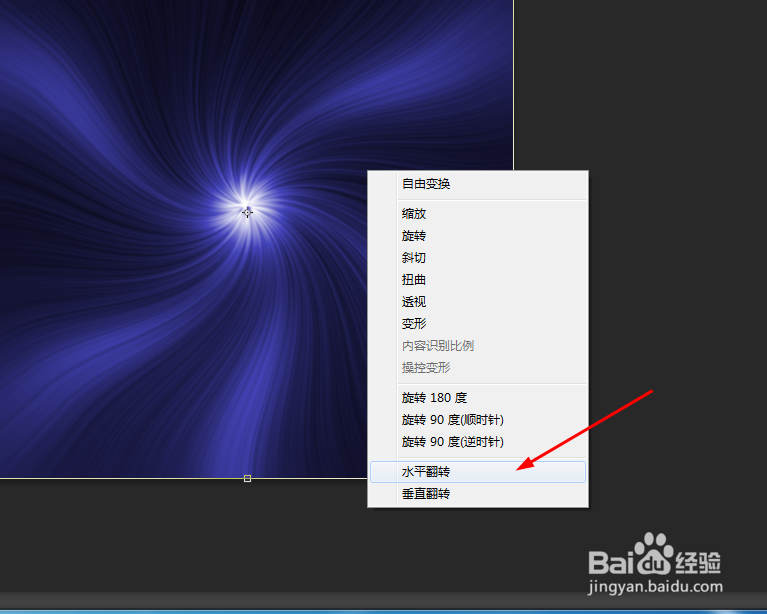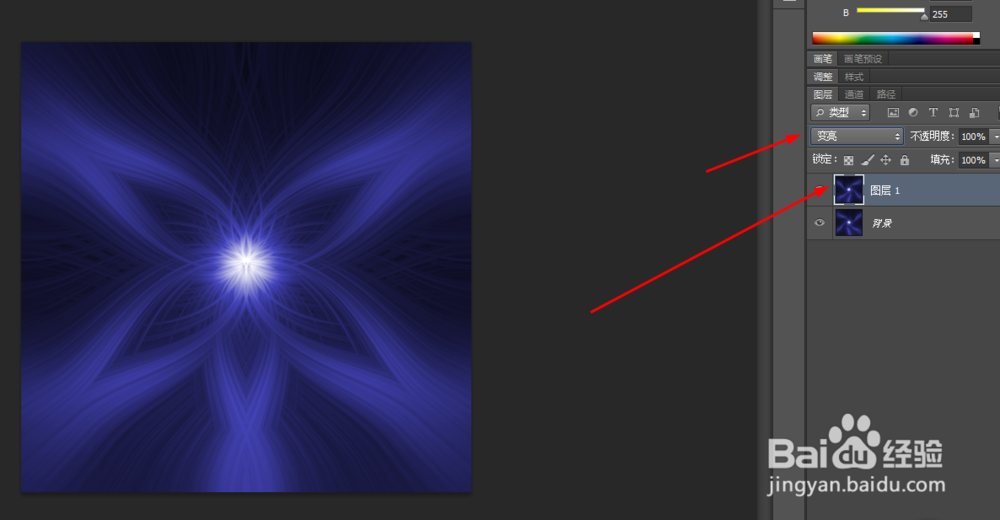1、在ps软件中,新建一个800*800的文档,背景色填充黑色,然后在滤镜中添加6次镜头光晕,如图所示
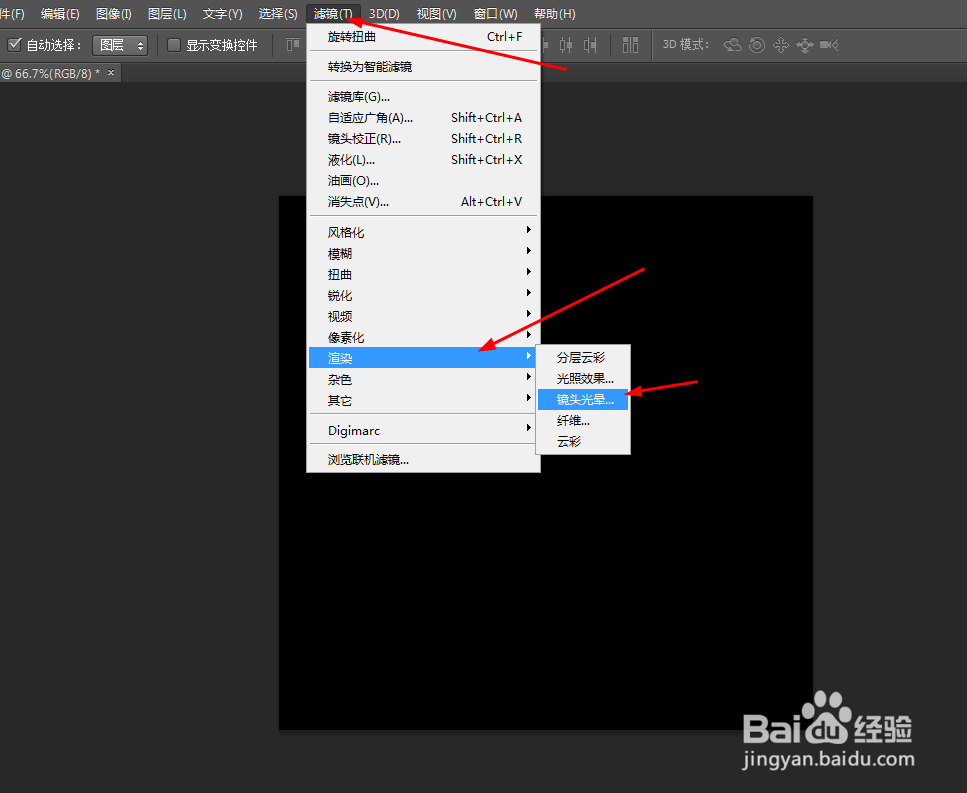
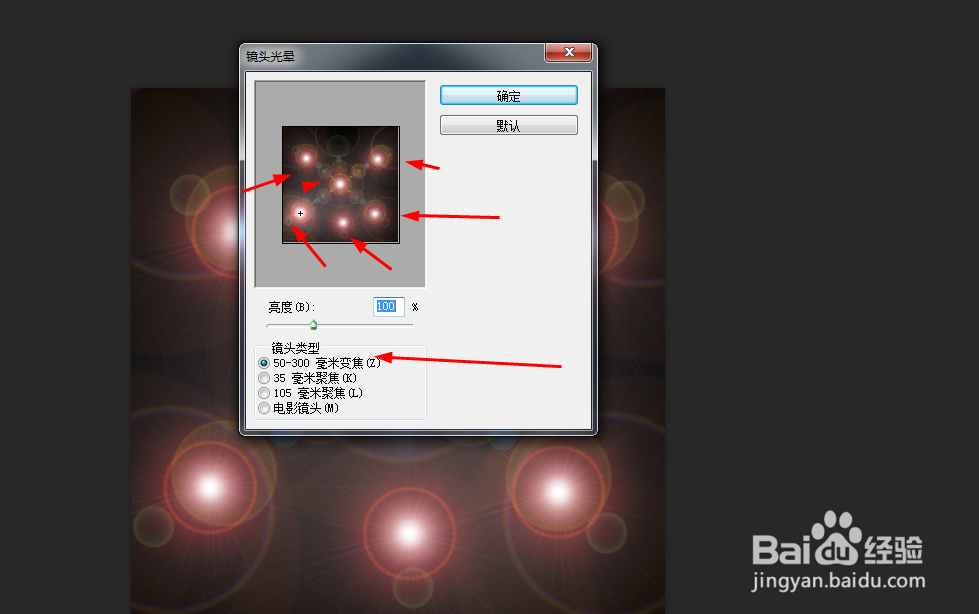
2、然后按ctrl+u,调一下色相饱和度,如图所示
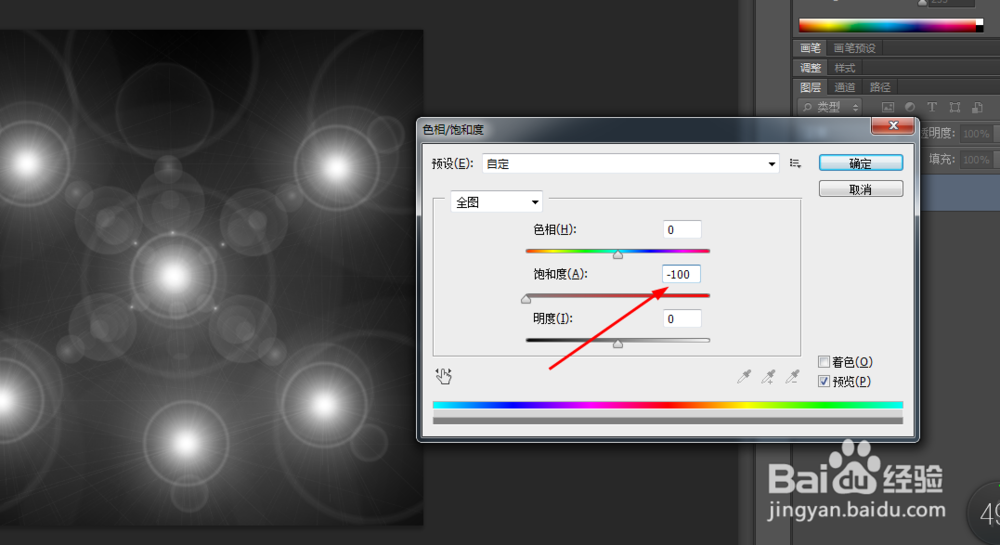
3、接着在滤镜中添加铜版雕刻,如图所示
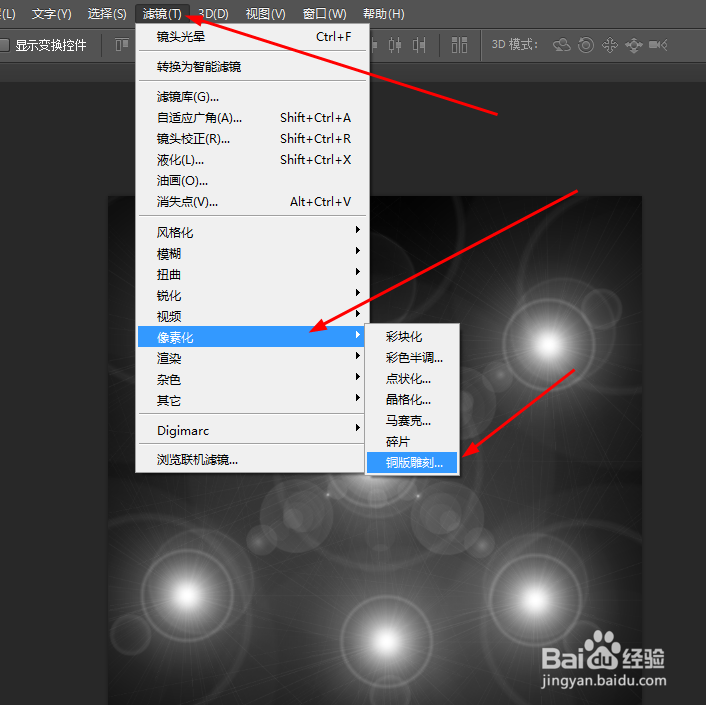
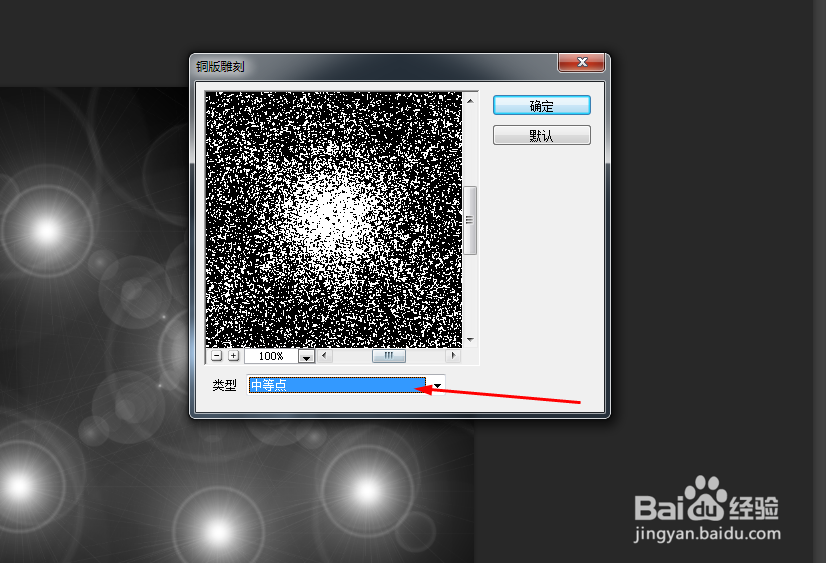
4、再到滤镜中添加径向模糊,如图所示
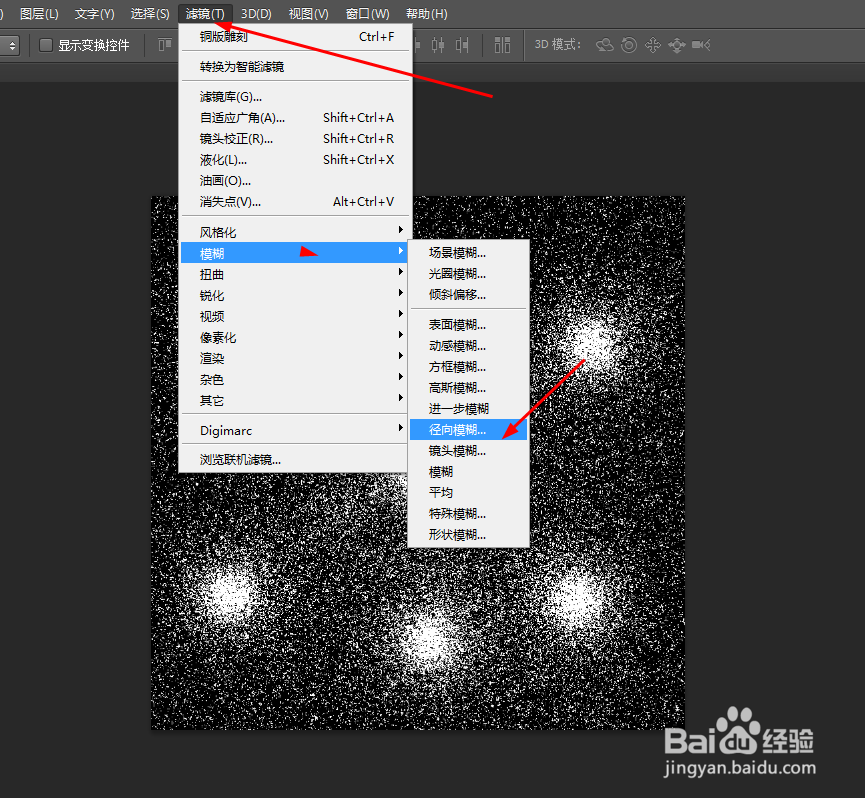
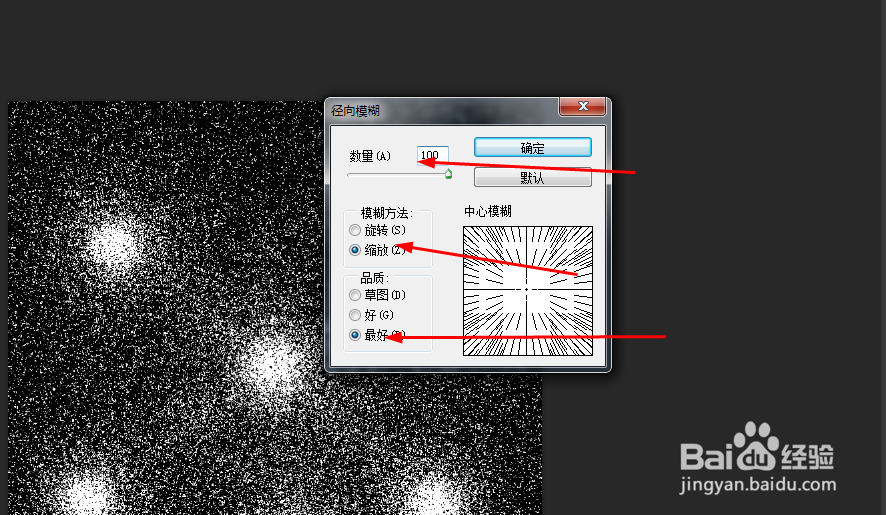
5、按ctrl+f的径向模糊 5.6次,如图所示
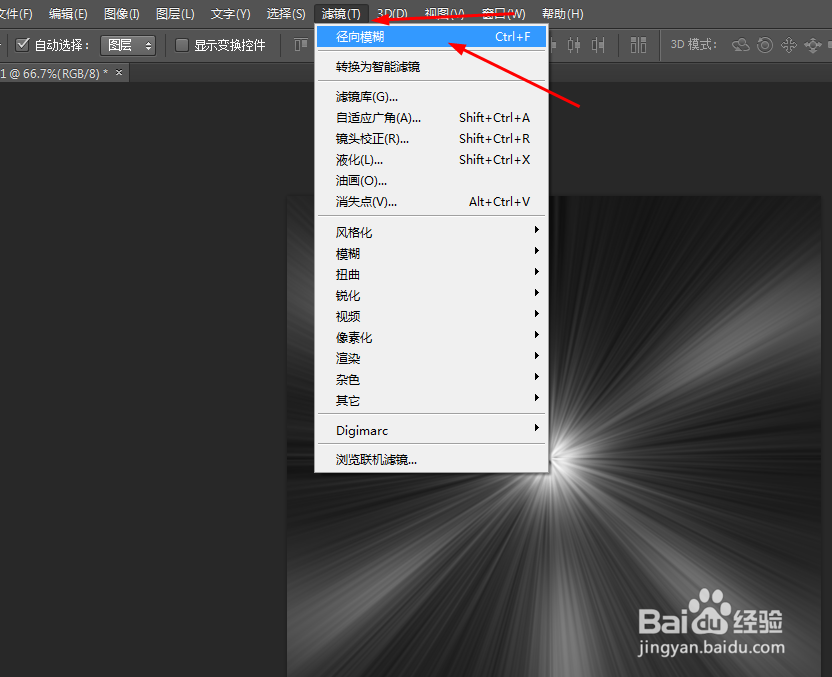
6、再按ctrl+u,调一下色相饱和度,如图所示
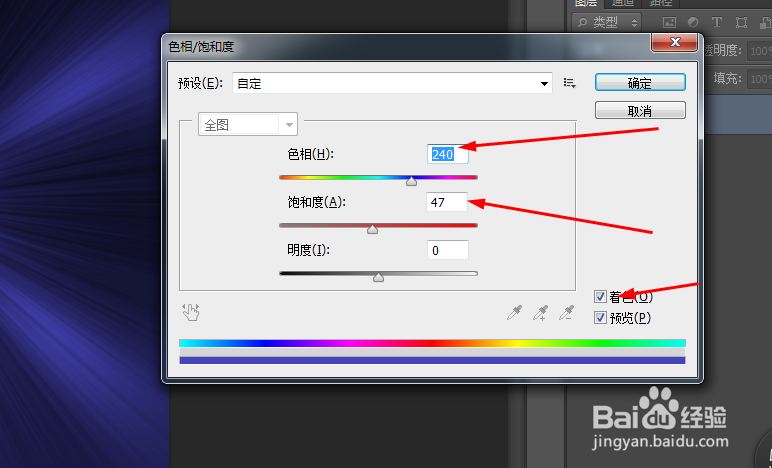
7、接下来在滤镜中添加旋转扭曲,如图所示
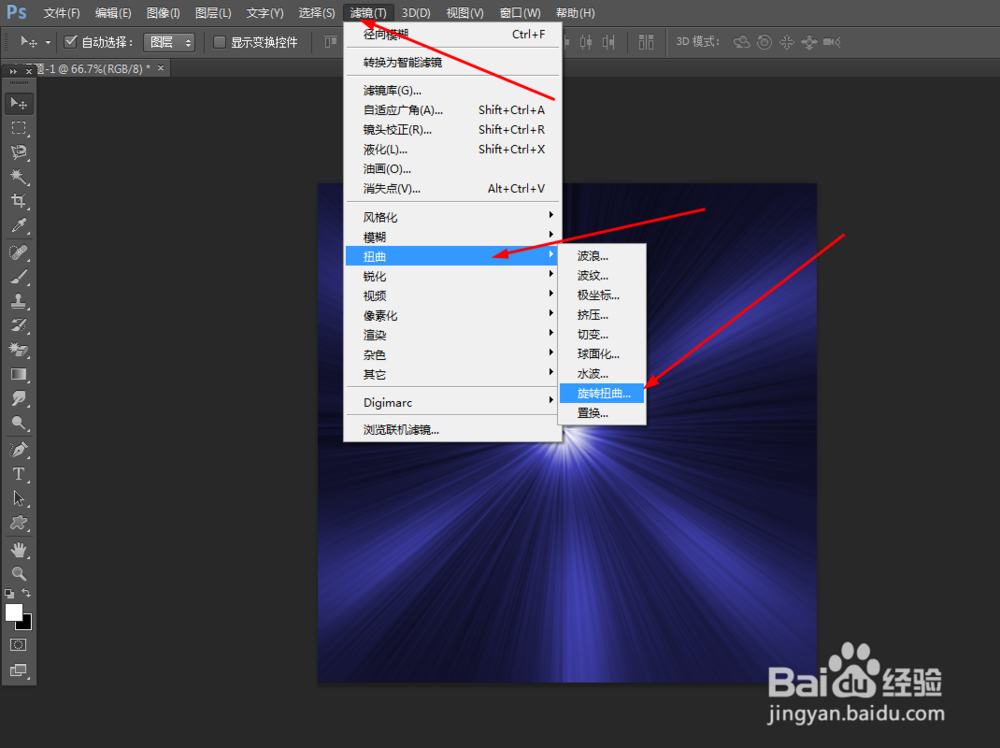
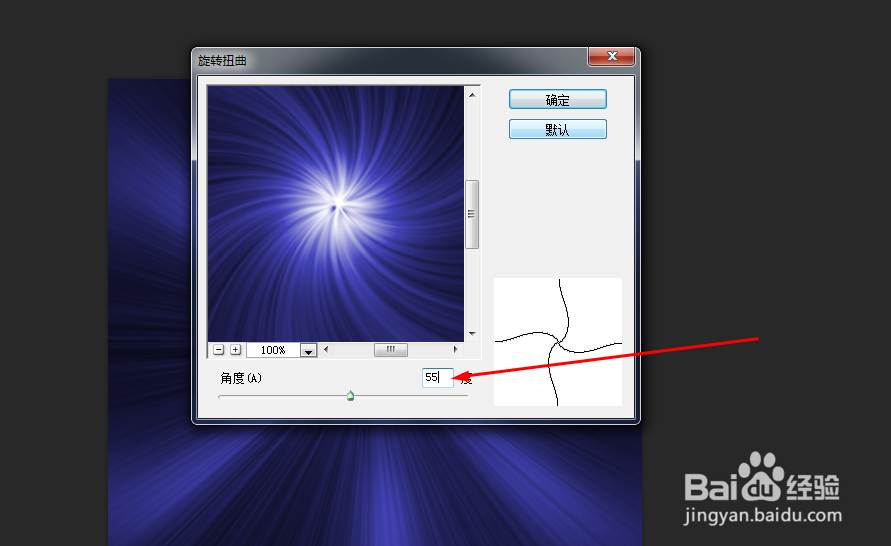
8、最后在原有的图层复制一个,再ctrl+t水平翻转,再把图层的模式改为变亮,如图所示
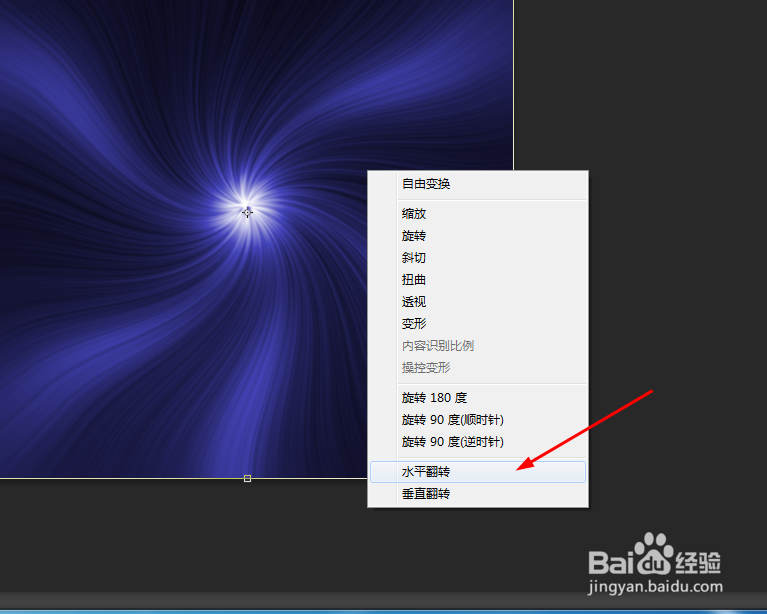
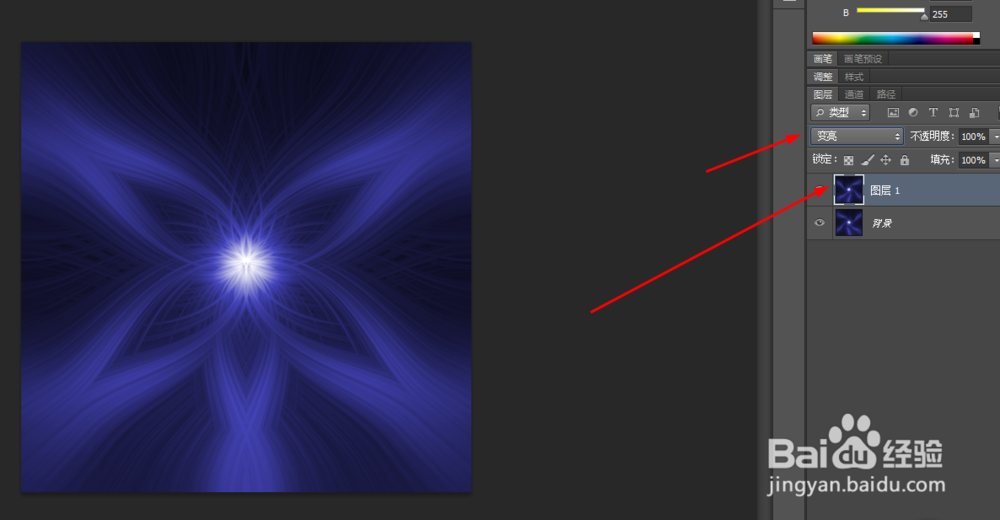
时间:2024-11-13 10:06:17
1、在ps软件中,新建一个800*800的文档,背景色填充黑色,然后在滤镜中添加6次镜头光晕,如图所示
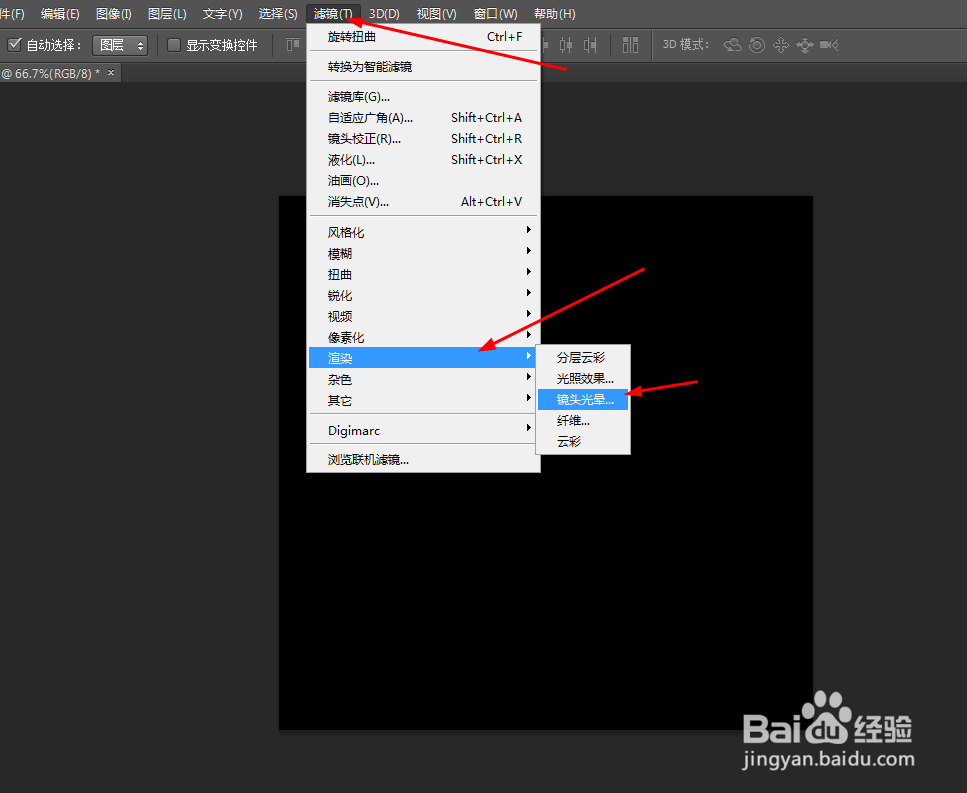
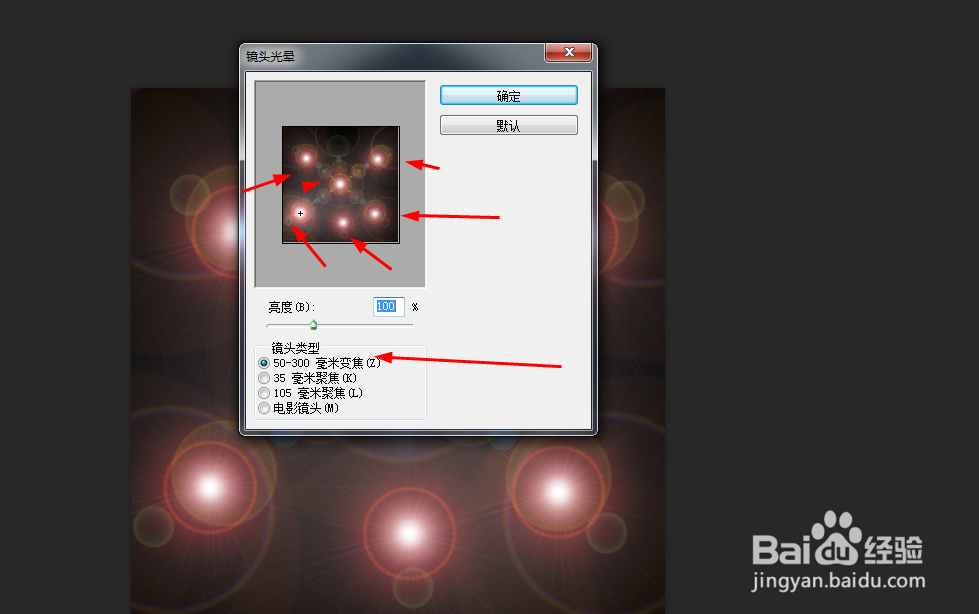
2、然后按ctrl+u,调一下色相饱和度,如图所示
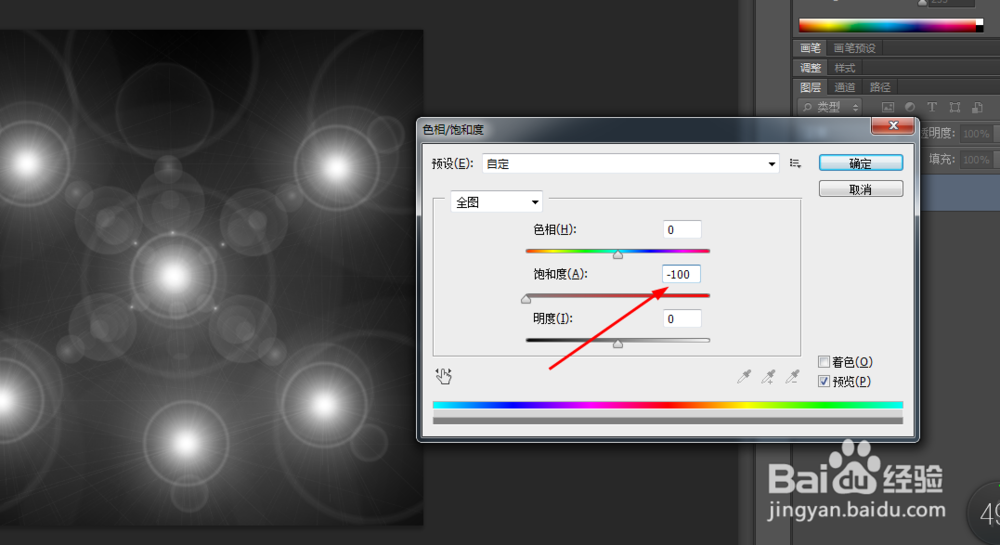
3、接着在滤镜中添加铜版雕刻,如图所示
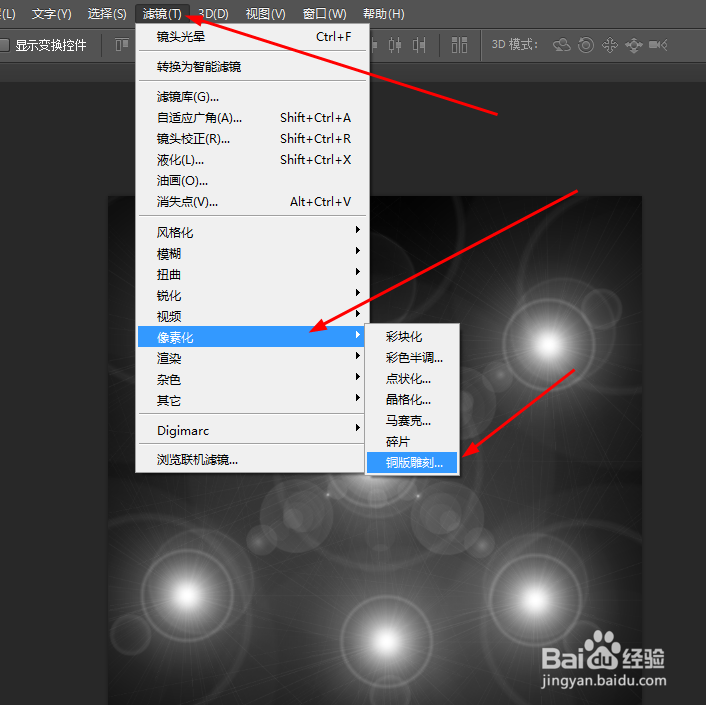
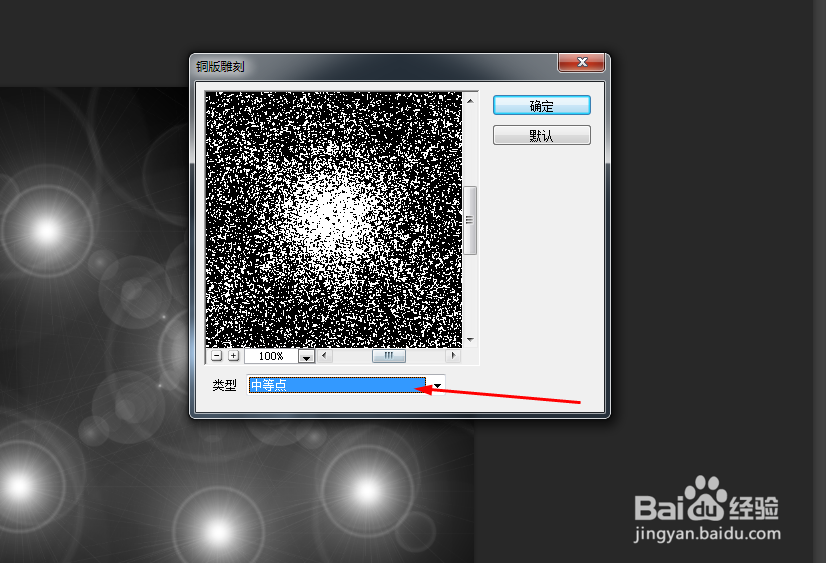
4、再到滤镜中添加径向模糊,如图所示
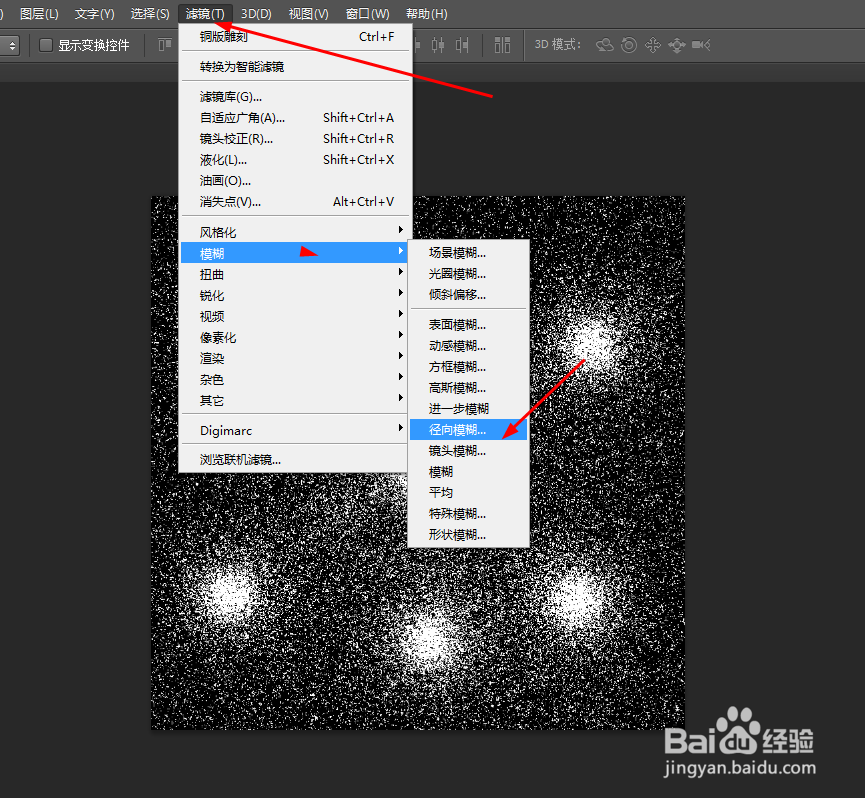
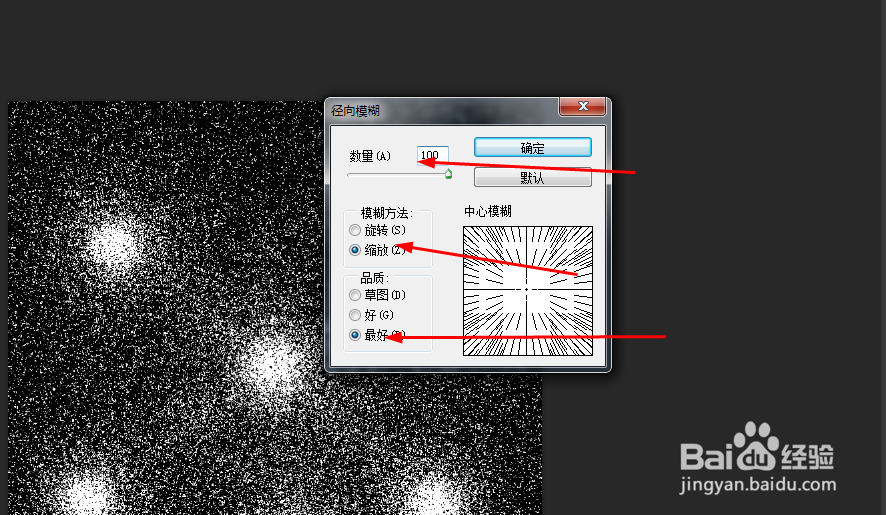
5、按ctrl+f的径向模糊 5.6次,如图所示
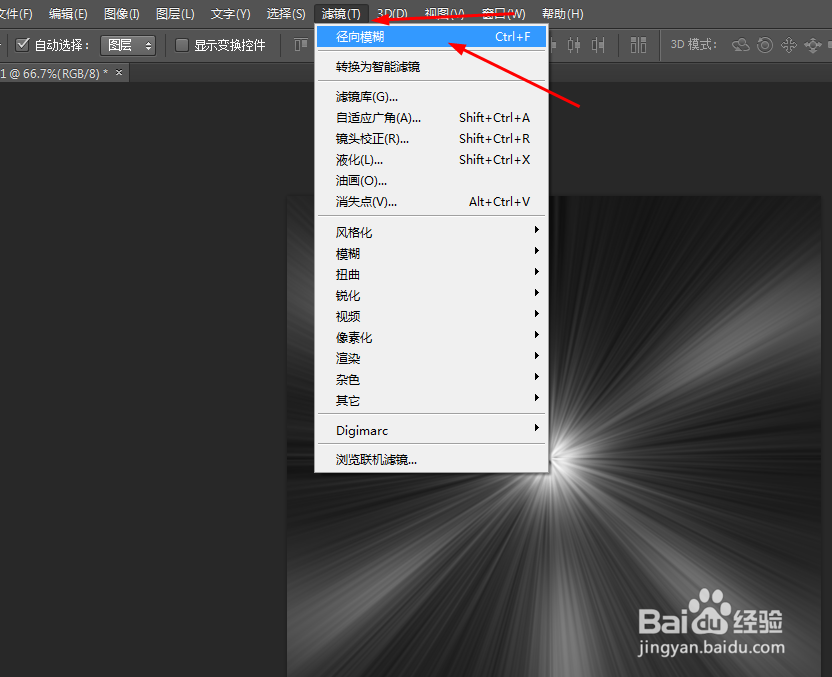
6、再按ctrl+u,调一下色相饱和度,如图所示
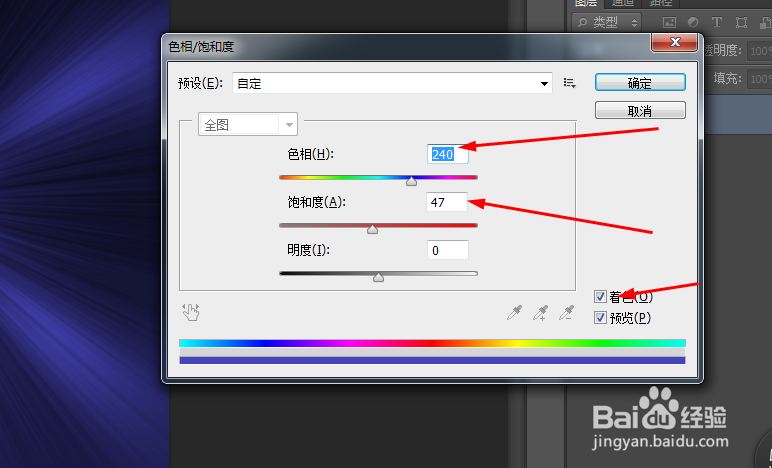
7、接下来在滤镜中添加旋转扭曲,如图所示
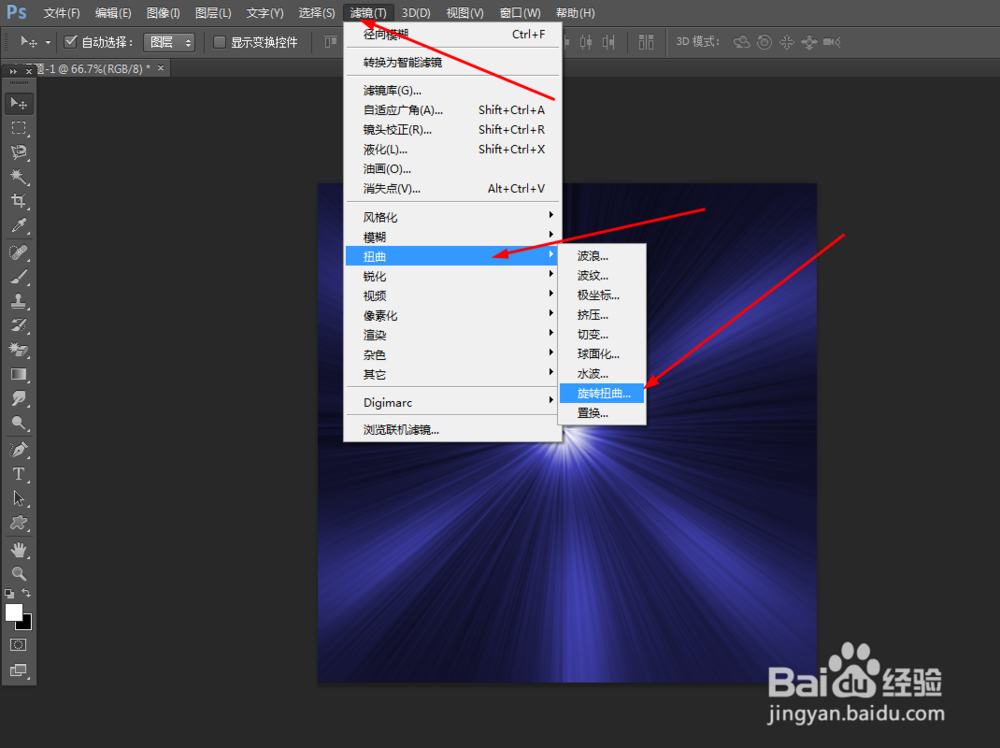
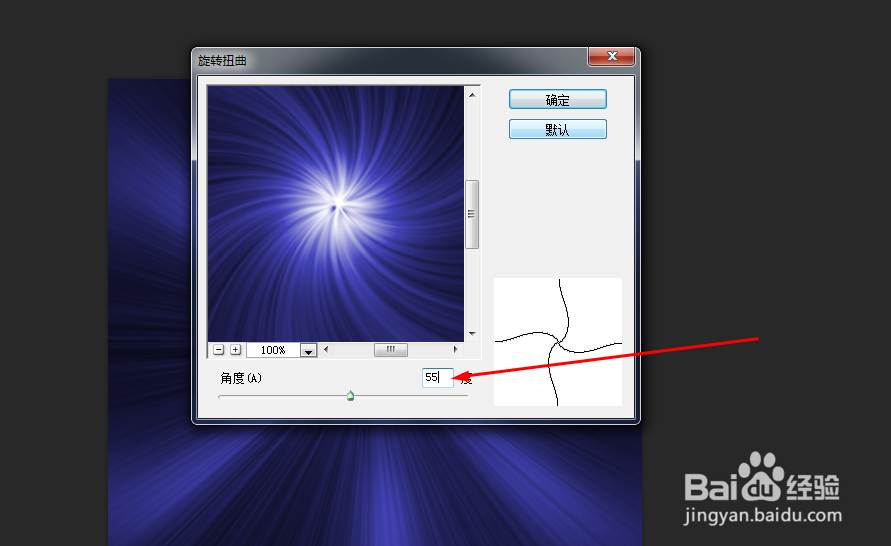
8、最后在原有的图层复制一个,再ctrl+t水平翻转,再把图层的模式改为变亮,如图所示